A veces, nuestro ordenador puede sentirse un poco lento o pesado. Puede que no sea un problema de hardware, sino más bien una acumulación de archivos temporales y datos innecesarios que han ido creciendo con el tiempo. Estos archivos, aunque útiles para que las aplicaciones se carguen más rápido en el futuro, pueden ocupar espacio valioso en nuestro disco duro y afectar el rendimiento general del sistema. La buena noticia es que limpiar archivos temporales windows 11 no tiene por qué ser una tarea complicada o intimidante. Existen diversas herramientas y métodos sencillos que podemos utilizar para mantener nuestro Windows 11 funcionando de forma óptima, liberando espacio y mejorando la velocidad de respuesta del ordenador. Este artículo te guiará a través de las diferentes opciones disponibles, desde soluciones manuales hasta herramientas integradas en el sistema operativo, para ayudarte a eliminar archivos temporales windows 11 y optimizar tu experiencia con Windows 11.
Exploración Manual: La Carpeta %TEMP%
La carpeta temporal es un lugar donde Windows guarda archivos que las aplicaciones utilizan para funcionar de forma más eficiente. Estos archivos se crean cuando abrimos programas, navegamos por internet o descargamos archivos. Con el tiempo, estos archivos pueden acumularse y ocupar una cantidad considerable de espacio en disco. La buena noticia es que podemos acceder a esta carpeta directamente desde el Explorador de Archivos. Para ello, simplemente abre el Explorador de Archivos (o Windows Explorer), escribe %TEMP% en la barra de direcciones y presiona Enter. Verás una lista de carpetas y archivos temporales. Es importante tener en cuenta que algunos de estos archivos pueden ser utilizados por programas en ejecución, así que es recomendable cerrar las aplicaciones antes de empezar a borrar archivos temporales windows 11 para evitar problemas.
La carpeta %TEMP% contiene subcarpetas con nombres como «AppData», «Cookies» o «Temp». Dentro de estas carpetas encontrarás una gran variedad de archivos y directorios, muchos de los cuales pueden ser eliminados sin causar ningún problema. Sin embargo, ten cuidado al eliminar archivos que no reconoces, ya que podrían ser utilizados por alguna aplicación en ejecución. Si tienes dudas, es mejor dejar el archivo o la carpeta como está. Puedes usar el botón derecho del ratón para seleccionar varios archivos y luego hacer clic en «Eliminar» para eliminarlos rápidamente. Una vez que hayas terminado de limpiar la carpeta %TEMP%, es recomendable reiniciar tu ordenador para asegurarte de que todos los cambios se apliquen correctamente.
Es crucial entender que eliminar archivos temporales windows 11 no solo implica borrar archivos individuales, sino también carpetas enteras. Algunas carpetas pueden contener subcarpetes y archivos relacionados, por lo que es importante revisar cuidadosamente el contenido antes de eliminar cualquier cosa. Si no estás seguro de qué hacer, puedes crear una copia de seguridad de la carpeta %TEMP% antes de realizar cualquier cambio. Esto te permitirá restaurar los archivos si algo sale mal. Recuerda que esta limpieza manual puede ser muy efectiva para liberar espacio y mejorar el rendimiento del sistema, especialmente si has estado utilizando tu ordenador intensivamente durante un tiempo.
El Liberador de Espacio en Disco: Una Herramienta Útil

Windows 11 incluye una herramienta integrada llamada «Liberador de espacio en disco» que simplifica enormemente la tarea de limpiar archivos temporales windows 11. Esta herramienta es muy intuitiva y fácil de usar, incluso para usuarios principiantes. Para acceder a ella, abre el menú Inicio, escribe «Liberador de espacio en disco» y selecciona la aplicación correspondiente. El Liberador de Espacio en Disco te mostrará una lista de archivos y carpetas que pueden ser eliminados para liberar espacio en tu disco duro.
La herramienta ofrece varias opciones de limpieza, incluyendo archivos temporales, caché del navegador web, archivos de programa descargados, miniatura de imágenes y otros datos innecesarios. Puedes seleccionar los tipos de archivos que deseas eliminar o elegir la opción «Limpiar el sistema» para que la herramienta elimine todos los archivos temporales y otros datos innecesarios. Es importante tener en cuenta que algunos archivos pueden ser eliminados sin causar ningún problema, mientras que otros podrían ser utilizados por programas en ejecución. La herramienta te avisará antes de eliminar cualquier archivo, lo que te permitirá tomar una decisión informada.
El Liberador de Espacio en Disco también ofrece la posibilidad de programar la limpieza automática del sistema. Puedes configurar la herramienta para que se ejecute diariamente, semanalmente o mensualmente, lo que te ahorrará tiempo y esfuerzo. Además, la herramienta puede eliminar archivos temporales antiguos que ya no son necesarios, como los archivos de caché de las aplicaciones. Esta función es especialmente útil si has instalado o actualizado programas recientemente. Recuerda que esta herramienta es una forma sencilla y eficaz de eliminar archivos temporales windows 11 y mantener tu ordenador funcionando sin problemas.
Configuración en el Panel de Control: Gestión Avanzada
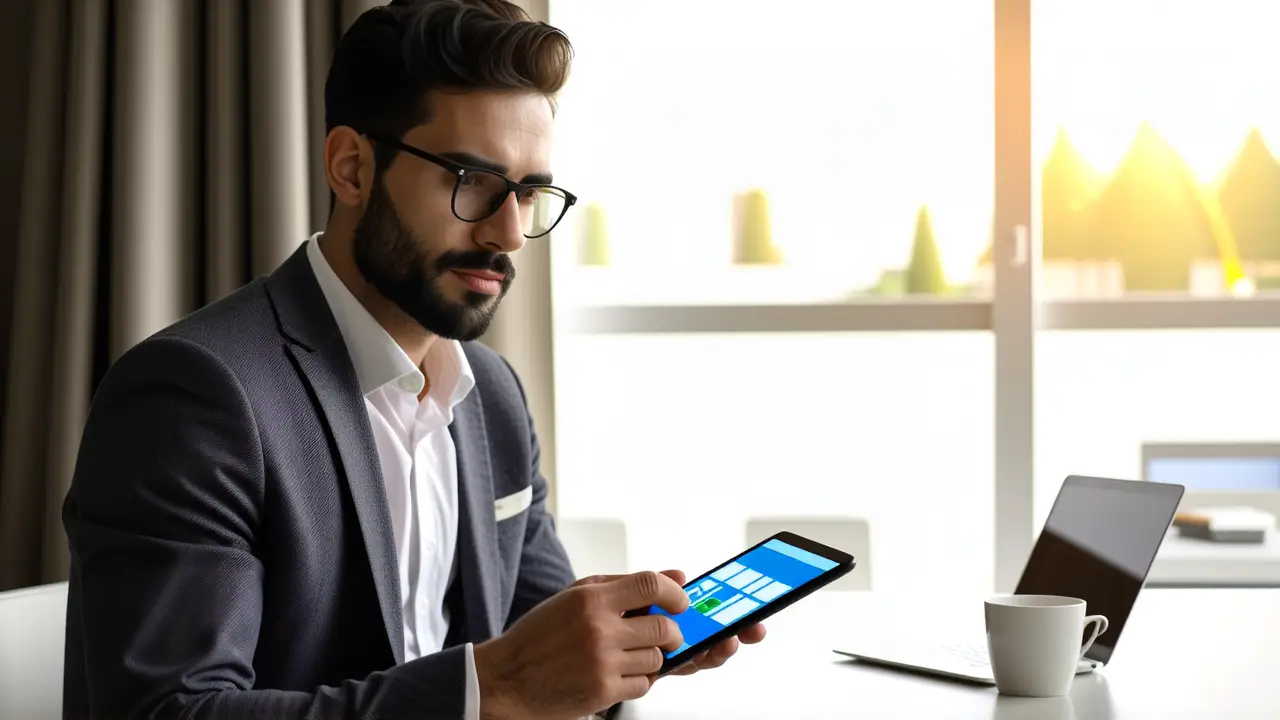
Si prefieres tener un control más detallado sobre los archivos temporales, puedes utilizar la configuración integrada de Windows para gestionar estos archivos. Para ello, abre el menú Inicio, escribe «Panel de control» y selecciona la aplicación correspondiente. En el Panel de Control, haz clic en «Sistema y seguridad», luego en «Sistema» y finalmente en «Configuración avanzada del sistema». En esta ventana, encontrarás una sección llamada «Archivo temporal».
Dentro de la sección «Archivo temporal», puedes ver una lista de las carpetas donde Windows guarda los archivos temporales. Puedes desmarcar las casillas junto a las carpetas que no deseas que se limpien automáticamente. Esto te permitirá mantener algunos archivos temporales para que las aplicaciones se carguen más rápido en el futuro. Sin embargo, ten cuidado al desmarcar las casillas, ya que podrías afectar el rendimiento de tu ordenador. También puedes hacer clic en el botón «Configuración» para ajustar la frecuencia con la que Windows limpia los archivos temporales automáticamente.
En la ventana «Configuración avanzada del sistema», también encontrarás una opción llamada «Opciones avanzadas». Dentro de esta sección, puedes configurar otras opciones relacionadas con los archivos temporales, como la cantidad máxima de espacio en disco que se puede utilizar para almacenar archivos temporales. Esta configuración es útil si tienes un disco duro pequeño y quieres evitar que los archivos temporales ocupen demasiado espacio. Recuerda que estas opciones te permiten personalizar la forma en que Windows gestiona los archivos temporales, lo que te da un control más preciso sobre el rendimiento de tu ordenador.
El Sensor de Almacenamiento: Limpieza Automática

Windows 11 cuenta con una función llamada «Sensor de almacenamiento» que puede ayudarte a limpiar archivos temporales windows 11 automáticamente. Esta función está diseñada para optimizar el espacio en disco y mejorar el rendimiento del sistema, eliminando archivos innecesarios como el historial de ubicaciones, el historial de actividades y la caché de DNS. Para activar el Sensor de almacenamiento, abre el menú Inicio, escribe «Sensor de almacenamiento» y selecciona la aplicación correspondiente.
Una vez que hayas activado el Sensor de almacenamiento, Windows comenzará a limpiar automáticamente los archivos temporales en segundo plano. Puedes configurar la frecuencia con la que se ejecuta la limpieza mediante las opciones disponibles en la ventana del Sensor de almacenamiento. Por ejemplo, puedes elegir ejecutar la limpieza diariamente, semanalmente o mensualmente. El Sensor de almacenamiento también puede eliminar el historial de navegación web y otros datos innecesarios, lo que te ayudará a liberar espacio en disco y mejorar la velocidad de tu ordenador.
Es importante tener en cuenta que el Sensor de almacenamiento puede tardar un tiempo en limpiar todos los archivos temporales, especialmente si tienes muchos datos almacenados en tu disco duro. Sin embargo, una vez que se haya completado la limpieza, tu ordenador debería funcionar más rápido y tener más espacio disponible. El Sensor de almacenamiento es una forma sencilla y eficaz de mantener tu sistema operativo limpio y optimizado, sin necesidad de realizar ninguna acción manual.
Limpieza del Navegador Web: Un Paso Esencial
Si utilizas un navegador web como Chrome, Firefox, Edge o Opera, es importante limpiar la caché y las cookies regularmente para eliminar archivos temporales windows 11 asociados a tu navegación. La caché del navegador almacena archivos temporales de las páginas web que has visitado, lo que puede ocupar una cantidad considerable de espacio en disco. Además, las cookies almacenan información sobre tus preferencias y actividades en línea, lo que también puede contribuir al crecimiento de los archivos temporales.
Cada navegador ofrece sus propias opciones de limpieza. En Chrome, puedes acceder a la configuración de limpieza haciendo clic en el menú de tres puntos verticales (⋮) en la esquina superior derecha de la ventana del navegador, seleccionando «Configuración» y luego «Privacidad y seguridad». En Firefox, puedes encontrar las opciones de limpieza en el menú de tres líneas horizontales (☰) en la esquina superior derecha de la ventana del navegador, seleccionando «Opciones» y luego «Privacidad y seguridad». En Edge, también puedes acceder a las opciones de limpieza haciendo clic en el menú de tres puntos verticales (⋮) en la esquina superior derecha de la ventana del navegador, seleccionando «Configuración» y luego «Privacidad, búsqueda y servicios».
Al limpiar la caché y las cookies, asegúrate de seleccionar todas las opciones relevantes para eliminar los archivos temporales asociados a tu navegación web. Esto te ayudará a liberar espacio en disco y mejorar el rendimiento de tu navegador. Además, es importante recordar que la limpieza del navegador debe realizarse regularmente para mantener un sistema limpio y optimizado.
Comando ms-windows-store: Purga Caches de Microsoft Store

Para una limpieza más profunda, especialmente si utilizas mucho la Microsoft Store, puedes utilizar el comando ms-windows-store:PurgeCaches desde el Símbolo del Sistema. Este comando borra la caché de las aplicaciones y los archivos temporales asociados a la Microsoft Store, lo que puede liberar espacio en disco y mejorar el rendimiento de la tienda de aplicaciones. Para acceder al Símbolo del Sistema, abre el menú Inicio, escribe «Símbolo del sistema» y selecciona la aplicación correspondiente.
Una vez que hayas abierto el Símbolo del Sistema, escribe ms-windows-store:PurgeCaches y presiona Enter. La herramienta comenzará a borrar la caché de las aplicaciones y los archivos temporales asociados a la Microsoft Store. Este proceso puede tardar un tiempo en completarse, dependiendo de la cantidad de datos almacenados en la caché. Es importante tener en cuenta que este comando solo borra la caché de la Microsoft Store, no la caché de otras aplicaciones.
Después de ejecutar el comando ms-windows-store:PurgeCaches, es recomendable reiniciar tu ordenador para asegurarte de que todos los cambios se apliquen correctamente. Esto te ayudará a liberar espacio en disco y mejorar el rendimiento de la Microsoft Store. Este método puede ser especialmente útil si has instalado o actualizado aplicaciones recientemente, ya que la caché puede crecer rápidamente con el tiempo.
Conclusión: Manteniendo tu Windows 11 Optimizando
Mantener limpio tu sistema operativo es fundamental para un buen rendimiento y una experiencia fluida en Windows 11. Borrar archivos temporales windows 11, limpiar archivos temporales windows 11 y eliminar archivos temporales windows 11 no tiene por qué ser una tarea complicada, gracias a las herramientas integradas en el sistema operativo y a los métodos sencillos que hemos explorado. Desde la limpieza manual de la carpeta %TEMP% hasta el uso del Liberador de Espacio en Disco, pasando por la configuración avanzada en el Panel de Control y la activación del Sensor de Almacenamiento, existen diversas opciones disponibles para optimizar tu ordenador.
Recuerda también limpiar regularmente la caché de tu navegador web y utilizar el comando ms-windows-store:PurgeCaches para una limpieza más profunda de la Microsoft Store. Al seguir estos consejos, podrás liberar espacio en disco, mejorar el rendimiento de tu ordenador y mantener Windows 11 funcionando de forma óptima durante mucho tiempo. La clave está en ser proactivo y realizar estas tareas de mantenimiento de forma regular para evitar que los archivos temporales se acumulen y afecten el rendimiento de tu sistema.
